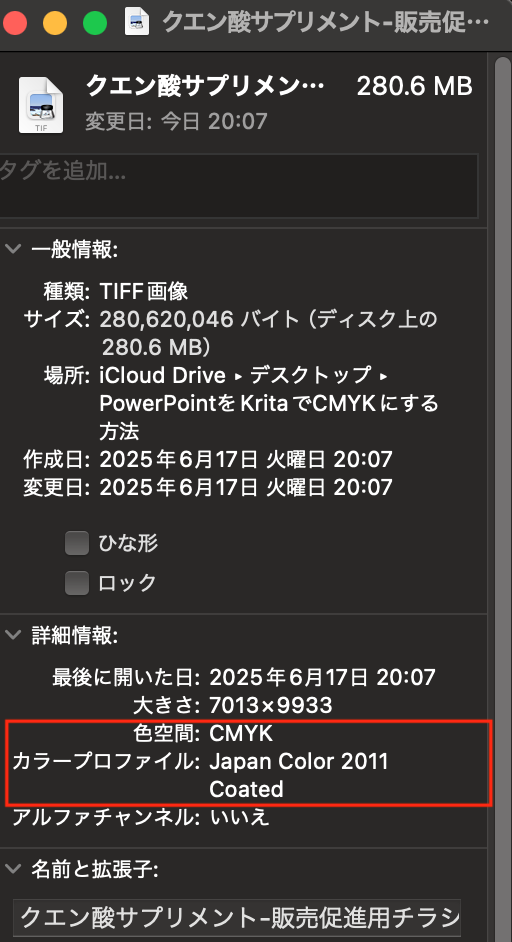PowerPointをKritaでCMYKモードにする方法 Windows編
ノンデザイナーのデザイン作業によく使用されるPowerPoint
会社では、販売促進のチラシやポスター、イベント告知などの紙媒体のデザインを、デザイン未経験の「ノンデザイナー」の社員が担当することが多くあると思います。
理由としては、外部に依頼する余裕がないため、社内で対応せざるを得ない、パソコンが出来るのだから、デザインも出来るだろうと思われる、そういうのがあると思います。
予算の都合で、社員にデザインを担当させる会社の中には、デザインに必要なアプリケーションが準備されていないケースもあります。
実は私もそういう会社に勤めたことがあり、仕方なく他のソフトで代用して作っていたことがありました。
私の場合、最終的にはAdobe Illustratorによく操作性が似ていたジャストシステムの花子を自腹で購入して制作していましたが、それは変わったケースで、今も昔もOfficeスイートの定番であるMicrosoft OfficeのPowerPointを使って、販売促進のチラシやポスター、イベント告知などの紙媒体のデザインを作る方が多いようです。
たしかに、PowerPointもAdobe Illustratorと同じく、図形やイラストなどをパーツごとに組み合わせて作るドローソフトで、パーツを自由に動かしたり、大きさを変えたり簡単に出来るため、デザイン作業に向いています。
ただ問題があります。
それはカラーモードがCMYKモードではないことです。
CMYKモードとは?
CMYKモードとは、印刷用に色を表現するモードのことです。
シアン・マゼンタ・イエロー・ブラックの4色のインクを使って、色を作ります。
このモードを使うことで、実際の印刷に近い色でデータを作ることができます。
販売促進のチラシやポスター、イベント告知などの紙媒体のデザインのデータはCMYKモードで作るのが基本です。
PowerPointですが、このCMYKモードに対応していません。
パワーポイントのカラーモードはRGBモード
PowerPointのカラーモードは、RGBモードです。
RGBモードは、パソコンやスマホの画面に色を表示するための色のモードで、R=赤(Red)、G=緑(Green)、B=青(Blue)の3つの光の色を組み合わせて、画面に明るくて鮮やかな色をいろいろ出します。
RGBは画面用の色であり、そのモードで印刷してしますと、色がくすんだり、暗くなったりしたりします。特に蛍光色や鮮やかな青・緑・赤は、印刷で再現できず、近い色に置き換えられてしまいます。意図しない色味になることがあるため、印刷には向かないカラーモードです。
なぜ、PowerPointがRGBモードなのか、というと、パソコンの画面を用いてプレゼンテーションを行うことを前提に作られているソフトだからです。
印刷を前提にしていないため、RGBモードなのです。
実はPowerPointのデータをCMYKモードに出来る
PowerPointはRGBモードであり、それをPowerPoint単体ではカラーモードをCMYKにすることは出来ません。
しかし、あるソフトを使うことでPowerPointのデータをCMYKモードにすることが出来ます。
あるソフトとは、Kritaというソフトです。
Kritaは、無料で使えるお絵かき・画像編集ソフトで、イラストやマンガ、写真の加工、印刷用データの作成まで、幅広く使えるソフトです。
無料で使えるソフトで珍しくCMYKモードやICCプロファイルに対応していて、印刷用データの作成もできるソフトです。
このソフトを使うことで、PowerPointのデータをRGBモードからCMYKモードを変換することが出来ます。
今回のブログ記事では、Windows版のPowerPointのデータをRGBモードからCMYKモードを変換する方法についてご説明します。
Windows版のPowerPointの色選びには、CMYKの色見本帳を見て行う
なお、Windows版のPowerPointでチラシやポスター、イベント告知などを作る場合、CMYKの色見本帳を参考にして色選びをしてください。
その理由は、Windowsのディスプレイでは、画面で見た色と印刷された色が大きく違ってしまうことがあるからです。
Macの場合は、Apple社がハードとOS、ディスプレイを一貫して設計しており、色の再現性が高くキャリブレーション(色調整)が済んでいます。OSレベルでのColorSyncによるカラーマネジメントが効いており、表示される色が比較的一定です。
それに対してWindowsは、複数のメーカーが異なる品質のモニターを製造しています。安価なノートパソコンや一般的な液晶ディスプレイは、色域が狭く、コントラストやガンマの調整が不正確なものも多くあります。キャリブレーション(色調整)が行われていないことが多いため、画面に表示されている色と印刷結果が大きく異なることがあります。
実際、「画面では鮮やかに見えたのに、印刷したらくすんで見えた」といったトラブルもよくあります。
こうしたことを防ぐために、実際に印刷された色を確認できるCMYKの色見本帳を使って色を選ぶのが最も確実です。
CMYKの色見本帳は、いろいろありますが、私は以下の本を参考にしています。
この本には、ひとつひとつの色にCMYKとRGBの両方の数値が掲載されているので、RGBでしか色の設定できないWindows版のPowerPointでも、CMYKの色を選ぶことができます。
印刷の仕上がりをできるだけイメージどおりにするために、CMYKの色見本帳を活用して色選びを行ってください。


PowerPointをKritaでCMYKモードにする方法 Windows編
1.まずPowerPointのデータを印刷向けの解像度にする
PowerPointのデータをRGBモードからCMYKモードにする前に、行うことがあります。
印刷向けの解像度にすることです。
PowerPointの通常のdpiは96dpiです。
この解像度は、パソコンで見る分にはきれいに見えますが、印刷するには足りません。
印刷向けの解像度には、少なくとも300dpiは必要です。
この解像度を変えるには、300dpiで書き出すレジストリ設定が必要です。
これについては、以下のサイトに画像付きで詳しく説明されています。
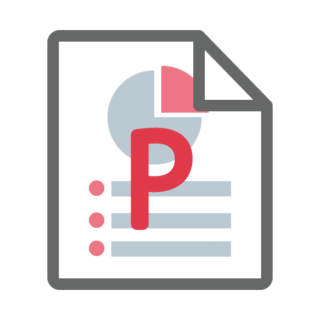
このサイトでは、150dpiにしていますが、これを300dpiにしてください。
以下がこのサイトを見て、私がPowerPointの解像度を300dpiにした例です。
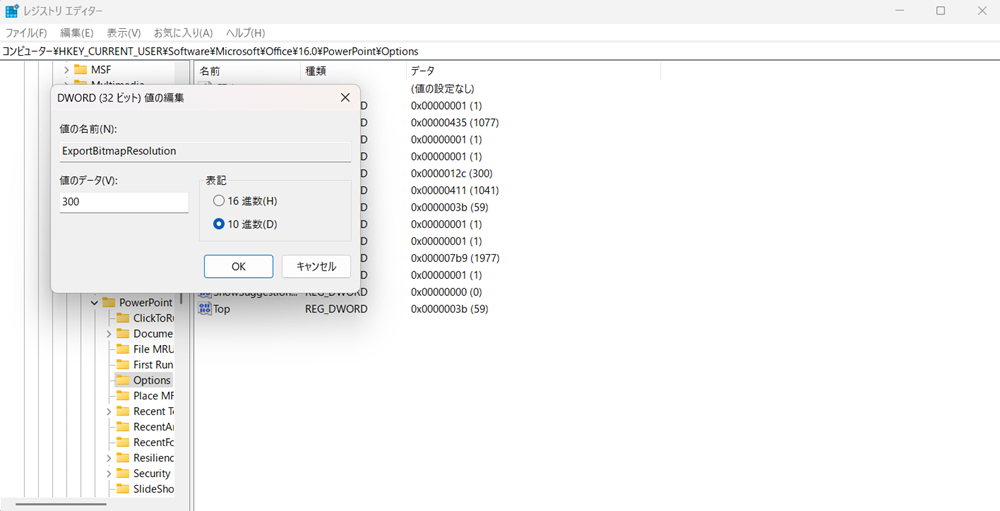
2.PowerPointのデータをTIFF形式で書き出す
CMYKモードにしたいPowerPointのデータをTIFF形式で書き出します。
TIFF形式は、主に印刷や業務用途で使われる画像形式で、以下のような特徴があります。
- 画質が劣化しない(非圧縮 or 可逆圧縮)
- CMYKカラー対応(印刷向き)
- 高解像度でも保存できる
- 印刷所や業務ソフトでも使われる標準形式
今回は以下のPowerPointのチラシをTIFFに書き出します。
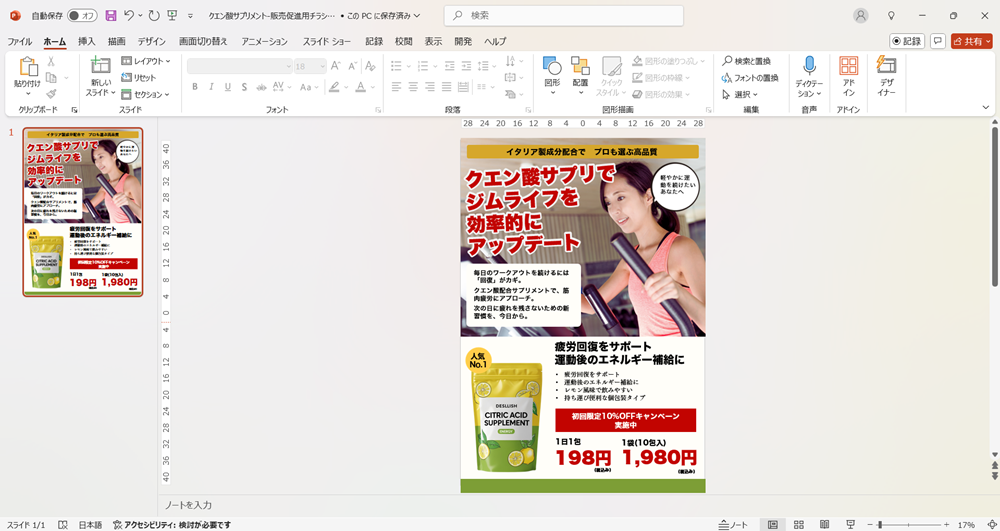
書き出しですが、最初にファイルをクリックします。
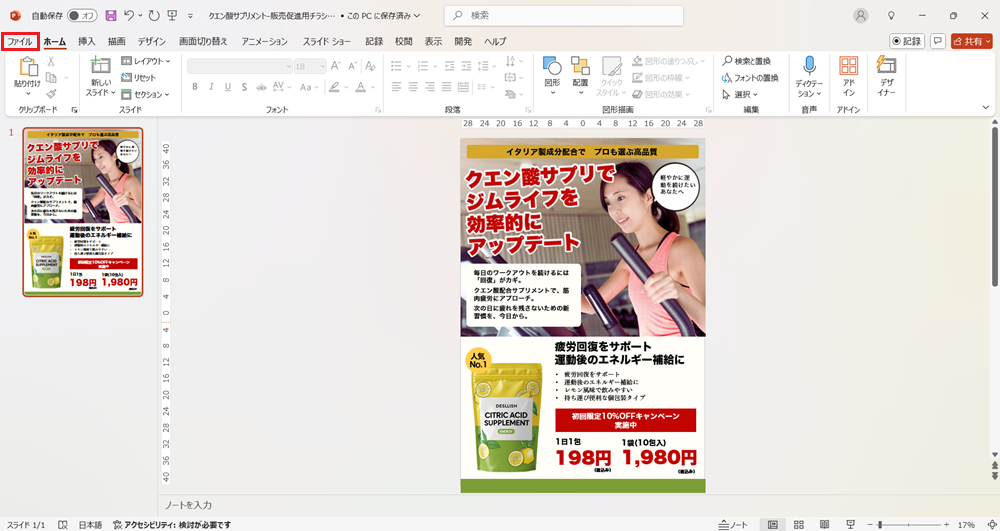
エクスポート→ファイルの種類の変更→名前を付けて保存をクリックします。
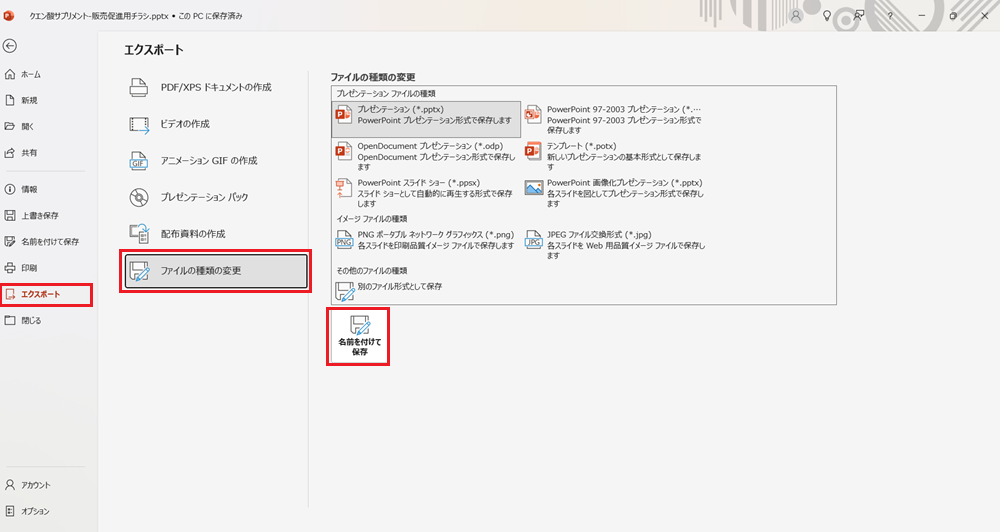
保存するフォルダを選択し、ファイルの種類をTIFF形式にして、保存をクリックします。
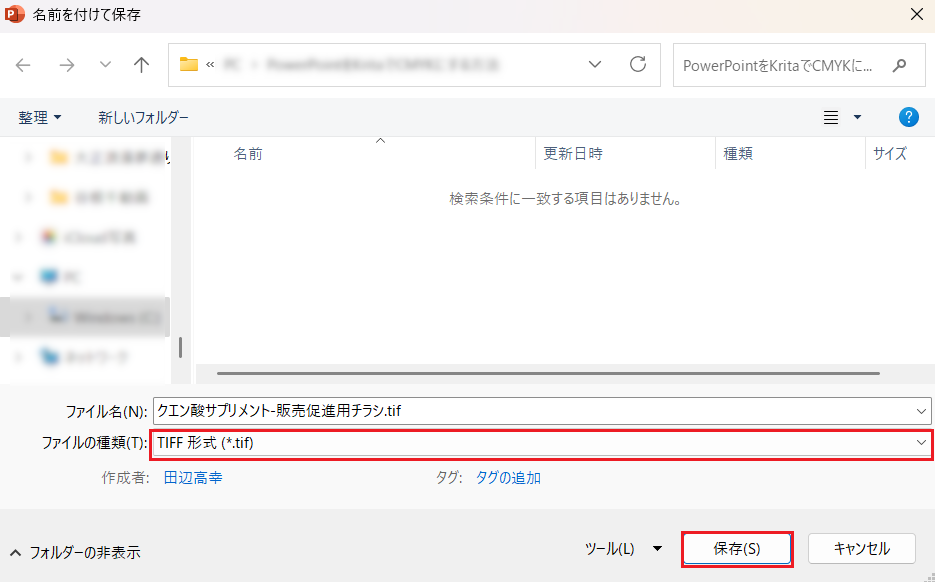
このスライドのみを選択します。
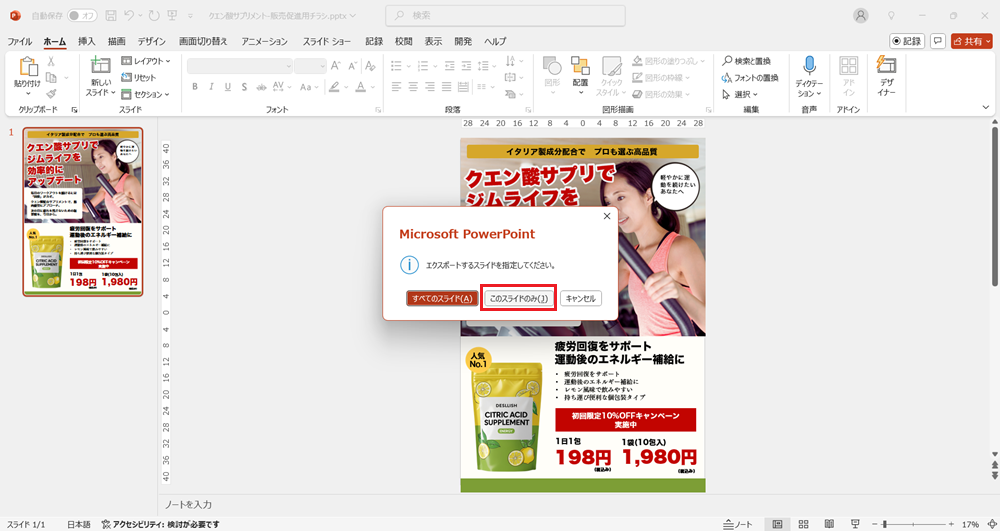
保存したファイルを右クリックして、プロパティをみると、解像度が300dpi担っているのが分かります。
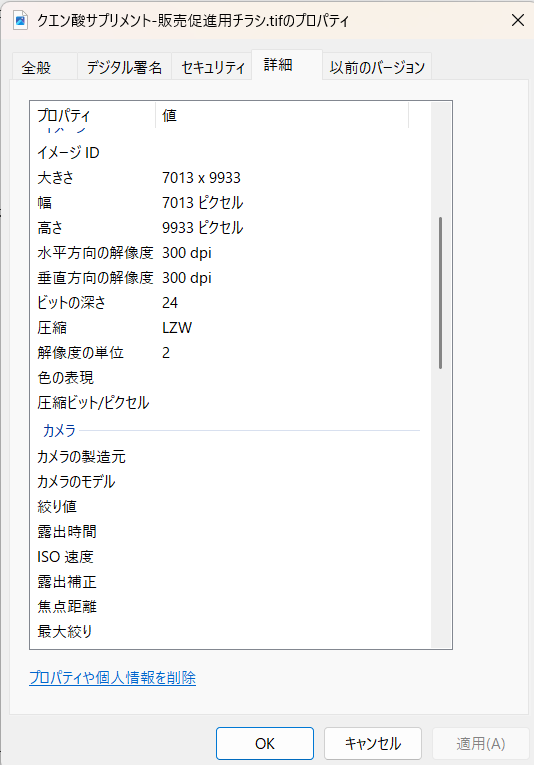
3.kritaでTIFF形式にしたPowerPointのデータを開く
kritaにTIFF形式にしたPowerPointのデータを読み込みます。
Kritaをまだインストールしていない方は、以下のサイトからダウンロードして、インストールを行ってください。
Kritaを開きます。
画像を開くをクリックします。
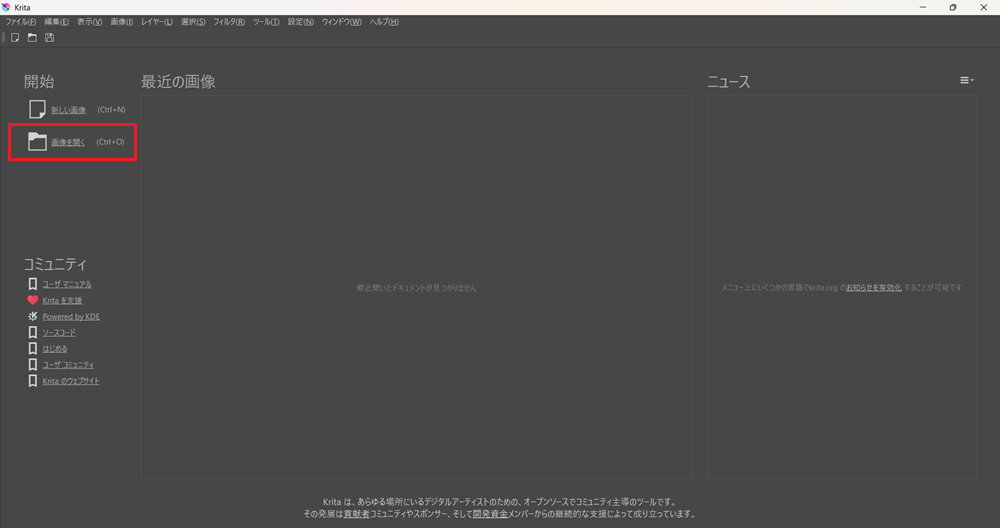
そして、kritaでTIFF形式にしたPowerPointのデータを開きます。
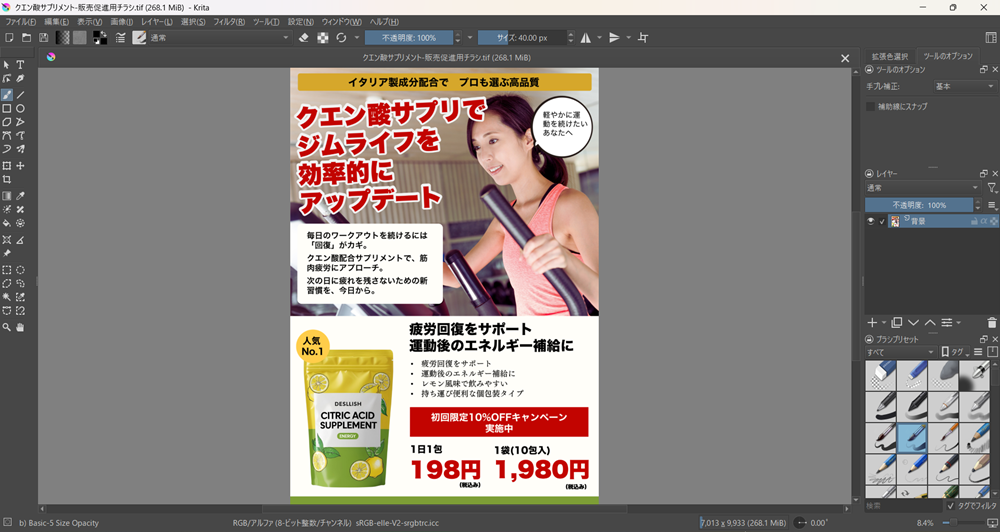
4.TIFF形式にしたPowerPointのデータをCMYKモードにする
TIFF形式にしたPowerPointのデータをRGBモードからCMYKモードにします。
その前に、ICCプロファイルをダウンロードして、インストールします。
ICCプロファイルとは、「この画面やプリンターは、こういう色の出し方をしますよ」と教えてくれる色の設計図のようなものです。
ICCプロファイルは、画面と印刷で色が変わらないように、色のズレを防ぐために使うので必要です。
日本の印刷では、Japan Color 2001 CoatedとJapan Color 2011 Coateが使われます。
Japan Color 2001 Coatedは、多くの印刷所が使うICCプロファイルなりますので、外部に印刷を依頼する場合に使います。
Japan Color 2011 Coateは、印刷所では対応していないところが多いのですが、 2011は実際のオフセット印刷に近い色再現が可能なため、自社のプリンターで印刷する際に使います。
ダウンロード及びインストールですが、以下のサイトが詳しく載っていますので参考にしてください。
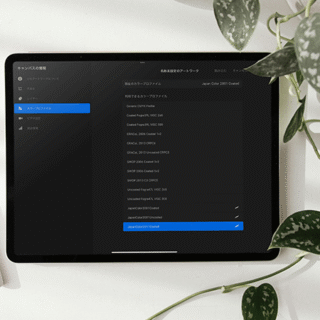
ではCMYKモードにする方法をご紹介します。
ファイルメニューの画像からプロパティを選択します。
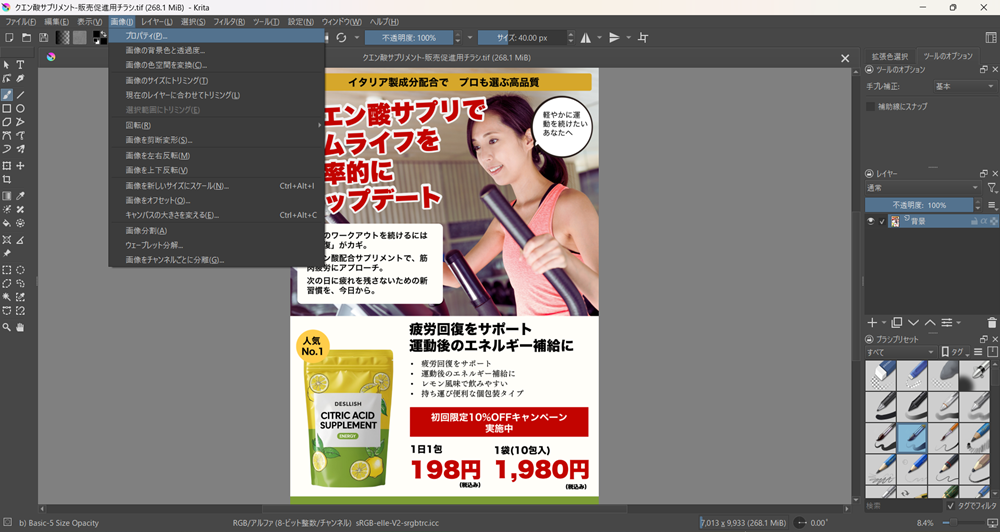
画像のプロパティダイアログボックスが開くので、画像の色空間タブをクリックし、色モデルをCMYK/アルファ、プロファイルをJapan Color 2001 CoatedかJapan Color 2011 Coateにします。印刷所に印刷を頼む場合はJapan Color 2001 Coated、自社のプリンターで印刷する場合は、Japan Color 2011 Coateにします。
ここではICCプロファイルが、Japan Color 2011 Coateにしました。
そうしたらOKボタンをクリックします。
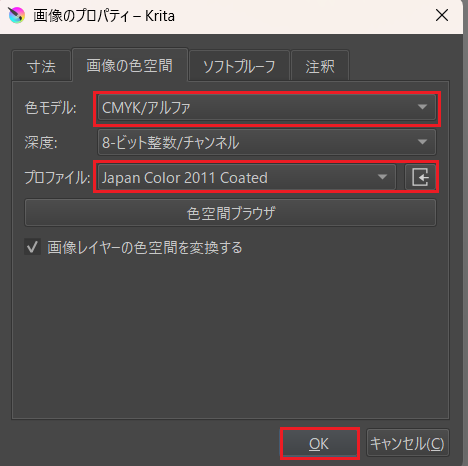
TIFF形式にしたPowerPointのデータをCMYKモードにすることが出来ます。
なお実際に印刷した色はどうなるかは、Kritaのソフトプルーフ機能を使います。
ソフトプルーフとは、画面上で印刷したときの色をあらかじめ確認できる機能です。
Ctrl + Yでソフトプルーフ機能が使えます。
以下が、TIFF形式にしたPowerPointのデータをソフトプルーフ機能を使って、印刷したときの色を確認した例です。
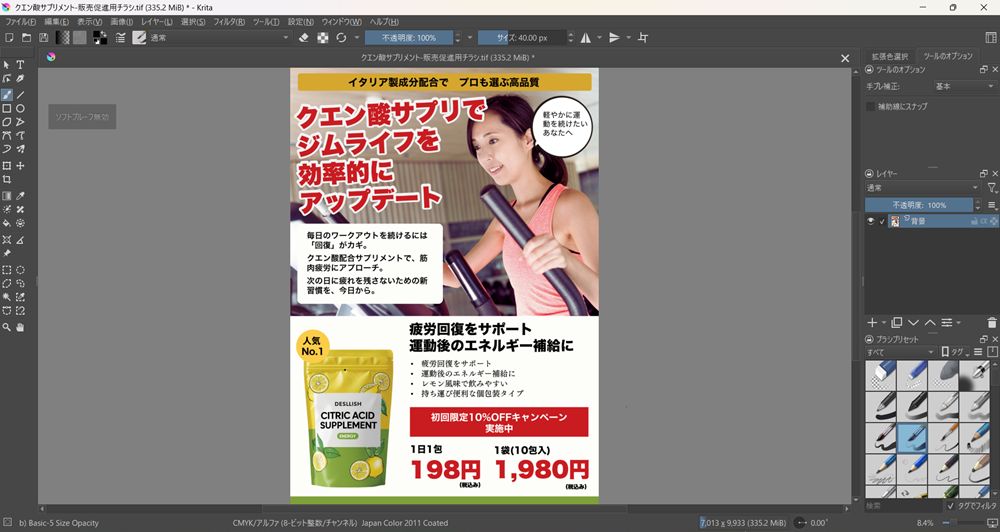
あとは、そのデータをお好きな場所に、わかりやすいファイル名で保存してください。
Windowsだと実際に、このデータがCMYKモードになっているかが調べられないので、Macで調べた結果ですが、無事にCMYKのモードになって、ICCプロファイルも埋め込まれているのが分かります。